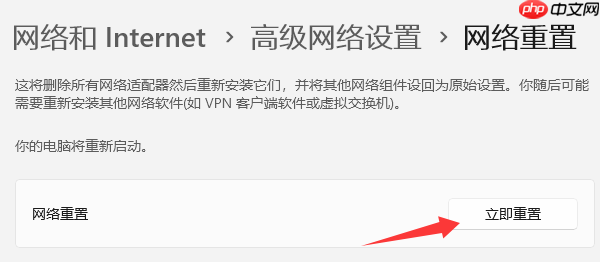在使用电脑连接无线网络时,可能会出现搜不到wi-fi、频繁掉线或系统提示“wlan适配器驱动可能存在问题”等情况。这类问题大多与无线网卡驱动有关,下面介绍几种有效的解决方法。

重启电脑与路由器
在进行深入排查前,建议先尝试基础操作:
关闭计算机,稍等几秒钟后再重新开机。
同时将路由器断电,等待约10秒后重新接通电源。
观察重启后Wi-Fi连接是否恢复正常。

更新无线网卡驱动
手动查找并安装驱动对普通用户来说较为复杂,推荐使用 驱动人生 工具来快速、安全地完成驱动更新。
前往官网下载最新版 驱动人生 软件。
安装后打开程序,点击 “立即扫描”,系统将自动识别所有硬件设备的驱动状态,包括无线网卡。
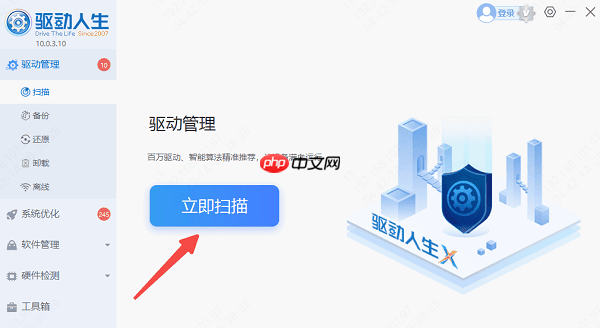
若无线网卡驱动存在异常或有更新版本,会显示为 “异常” 或 “可升级”。
在扫描结果中定位到无线网卡驱动(通常名称包含 “Wireless LAN”、“Wi-Fi” 或具体品牌标识)。
选择“升级驱动”,软件将自动下载并完成安装。
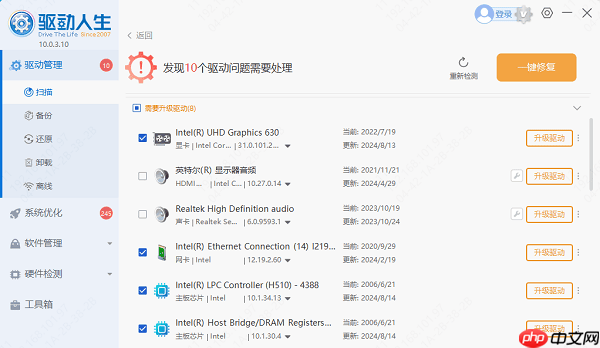
安装完成后,根据提示重启电脑,使新驱动生效。
重置网络配置
Windows内置了网络重置功能,可用于修复因设置错误导致的连接问题:
按下 Win + I 打开 设置,进入 “网络和Internet” > “高级网络设置”。
点击 “网络重置” 选项,然后选择 “立即重置”。
重启设备后重新连接Wi-Fi网络即可。